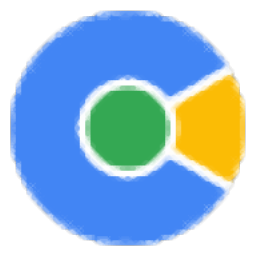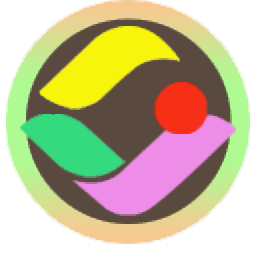Safari(苹果浏览器)
v5.1.7 中文版大小:36.85 MB 更新:2020/08/18
类别:浏 览 器系统:WinXP, Win7, Win8, Win10, WinAll
分类分类

大小:36.85 MB 更新:2020/08/18
类别:浏 览 器系统:WinXP, Win7, Win8, Win10, WinAll
Safari是一款非常强大的网络浏览器,支持对统一搜索字段,该搜索字段会根据浏览器的历史记录自动填写整个URL,通过标签视图,可以轻松地同时使用多个标签,只需简单地左右拖动即可从一个标签切换到另一个标签;iCloud标签可以在所有设备上共享,因此无需再次搜索特定网站,另一方面,私有浏览选项可确保该内容在其他设备上不可见;界面中集成了社交媒体功能,无论共享平台如何,一个简单的共享按钮即可完成所有操作;Nitro JavaScript引擎利用了所有可用的处理器内核;CSS渲染和2D图形加载速度更快,而滚动则更流畅。还提供HTML5媒体同步和图形效果;该浏览器主要用于最大化网页视图,这样您就可以使用最少数量的控件和可以隐藏的可自定工具栏,从而使更多的窗口区域可用于显示内容;此版本的Safari包括所有为人熟悉的Safari功能,可帮助您快速找到您想要的网站,如带有Cover Flow的Top Sites和历史记录搜索,同时增加了阅读列表和新隐私偏好设置等新功能;需要的用户可以下载体验
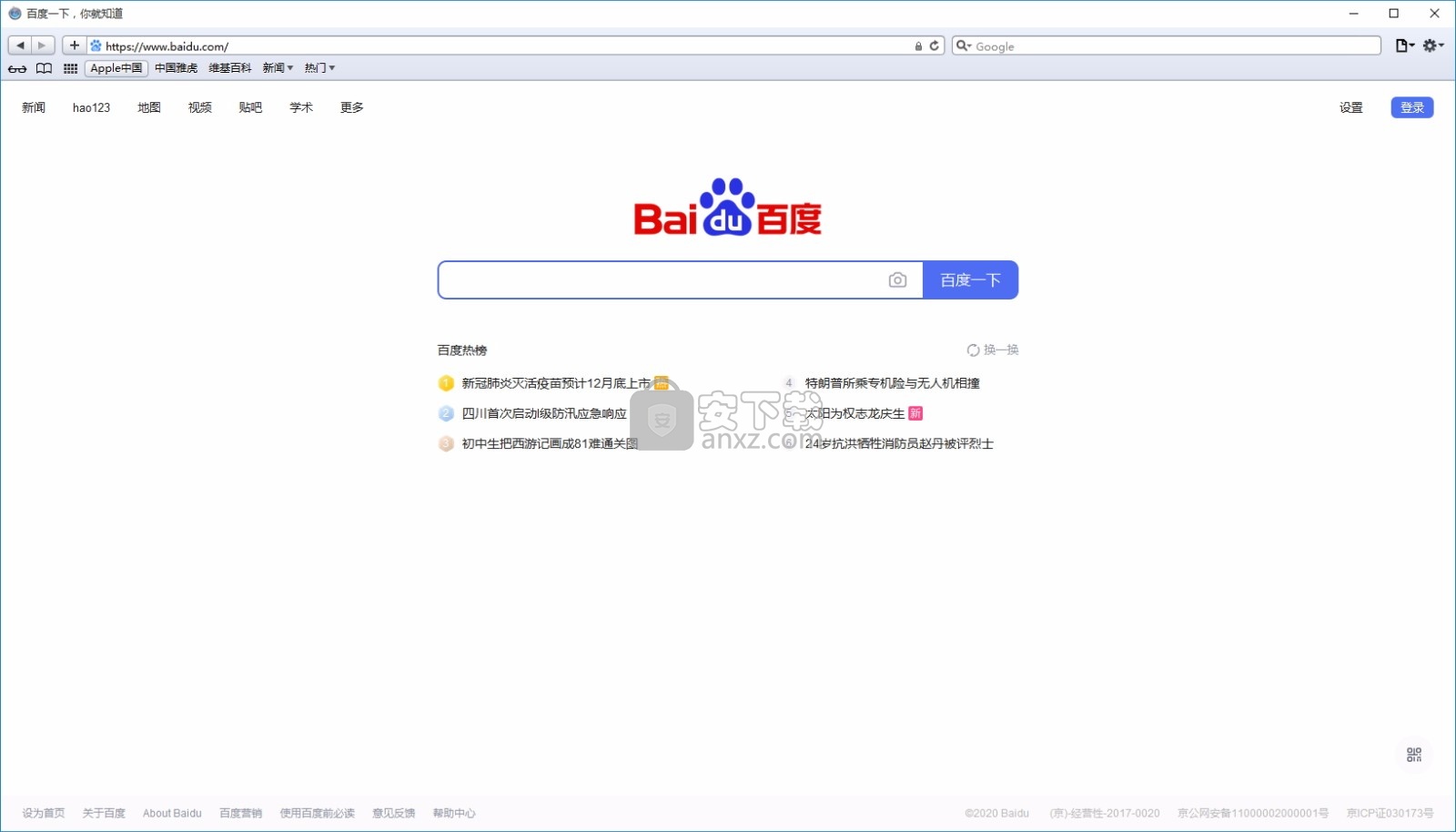
HTML5视频的隐藏式字幕、自定义样式表、增强的键盘导航
下一代标准支持、HTML5 AJAX历史、高级页面缓存
HTML5可拖动属性、全屏显示HTML5视频、位置服务偏好
HTML5离线支持
捍卫你的网上隐私和安全。隐私和安全不应该只是你虚幻的期望,而理应成为切实的预期。
因此,我们在 Safari 浏览器中内置了众多功能来帮助保护你的隐私,并确保设备的安全。
防网页浏览指纹追踪。
当你上网浏览时,广告商可能会利用你的设备特征,生成指纹信息来跟踪你。
而Safari浏览器只提供简化的系统信息,让数据公司更难对你进行识别和跟踪,从而阻止这类行为的发生。
无痕浏览。
当你使用无痕浏览功能时,Safari 浏览器不会记录你访问过的网页、搜索历史或“自动填充”信息。
针对有害网站的安全防护。
Safari 浏览器为你提供保护,让你在进行访问之前就能避开欺诈性网站和隐藏恶意软件的网站。
如果一个网站看上去可疑,Safari 浏览器会阻止其载入并向你发出警告。
机智的防跟踪功能。
在购物网站上看过一辆绿色山地车,回头你会发现,再浏览网页时到处都有绿色山地车广告冒出来,这太讨厌了
Safari浏览器运用机器学习技术来识别广告商和其他跟踪你在线行为的人,然后删除他们留下的跨站点跟踪数据。
现在,Safari浏览器还会阻止点赞按钮、分享按钮和评论控件等内嵌元素未经你的许可对你进行跟踪。
沙箱技术,专为网站而设的内置保护。
沙箱技术提供的安全保护,是通过限制网站的行为来阻止恶意代码和恶意软件。
Safari浏览器是以各自独立的进程运行不同网页的
因此你在某一页面上遇到的有害代码会被限制在单独的浏览器标签页中,不会导致整个浏览器崩溃或你的数据被访问
更安全、方便的密码。
Safari浏览器能够自动为你创建、存储高强度密码,努力确保你密码的独特性和可靠性。
存储成功后,你的密码就能在你使用各款 Apple 设备浏览网页以及使用 iOS 和 iPadOS 设备上的 app 时自动填充
在Safari浏览器偏好设置中,重复使用过的密码会被标记出来,以便你轻松进行更新。
通过SMS发送的一次性安全代码,只要一出现在信息中,就能在密码栏自动填充。
这样的安全防护功能,既简单又好用
1、用户可以点击本网站提供的下载路径下载得到对应的程序安装包
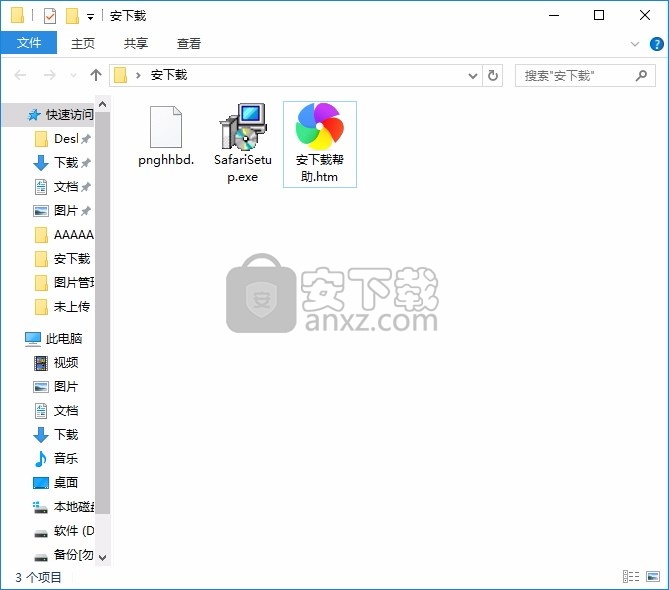
2、只需要使用解压功能将压缩包打开,双击主程序即可进行安装,弹出程序安装界面
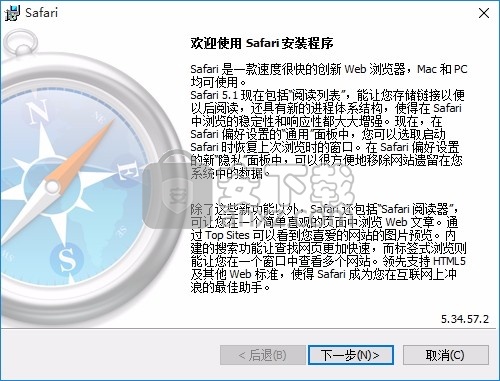
3、同意上述协议条款,然后继续安装应用程序,点击同意按钮即可
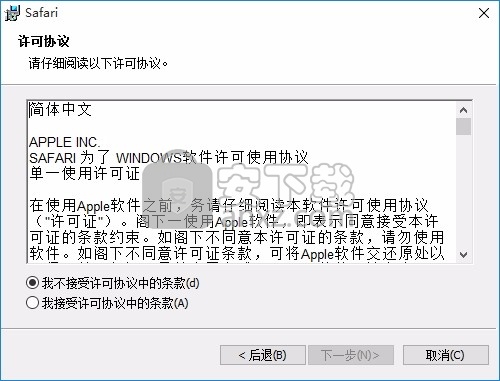
4、可以根据自己的需要点击浏览按钮将应用程序的安装路径进行更改
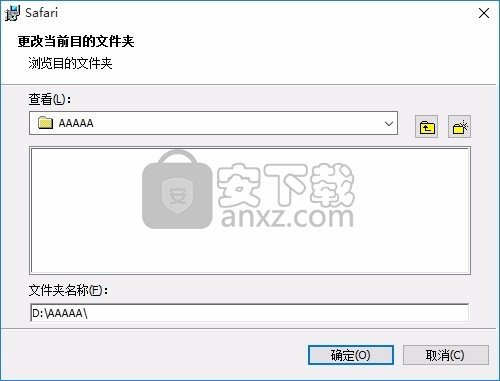
5、弹出以下界面,用户可以直接使用鼠标点击下一步按钮
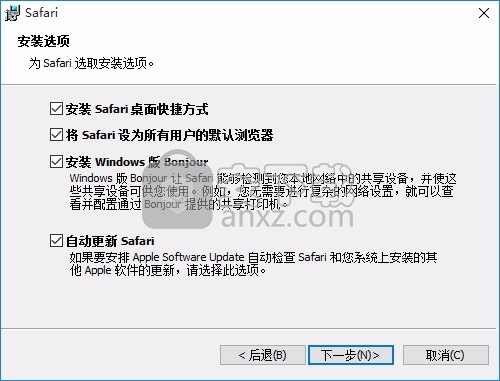
6、弹出应用程序安装进度条加载界面,只需要等待加载完成即可
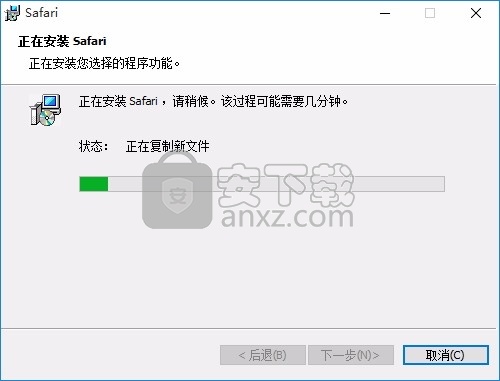
7、根据提示点击安装,弹出程序安装完成界面,点击完成按钮即可
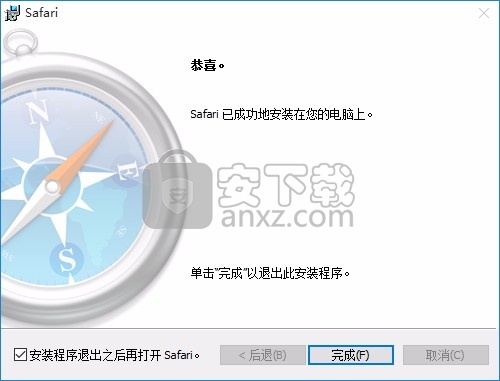
浏览器安装完成后,就可以直接运行,此时会弹出对应的界面,点击百度
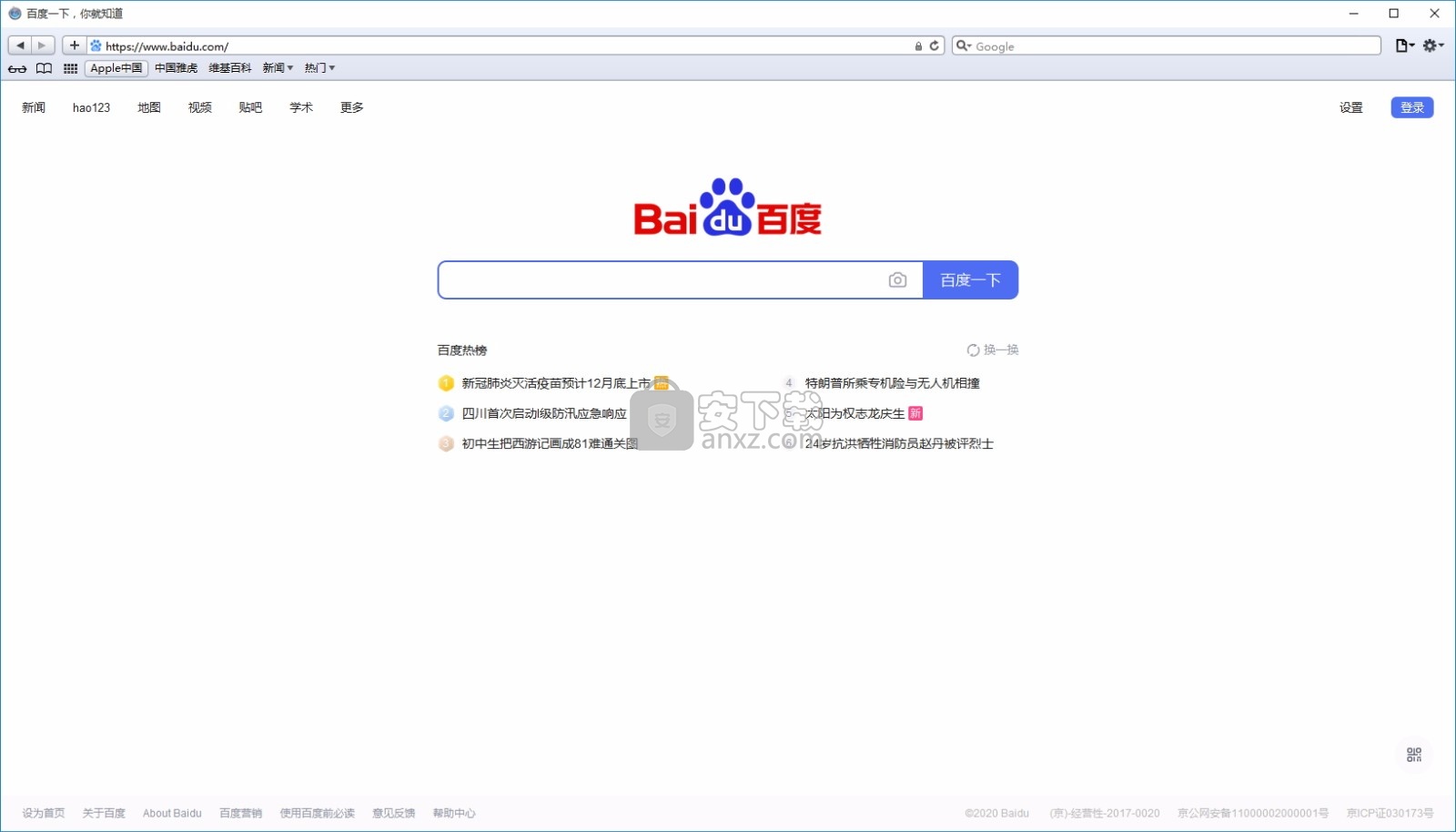
然后就可以输入对应的关键词进行搜索,可以搜索您感兴趣的信息
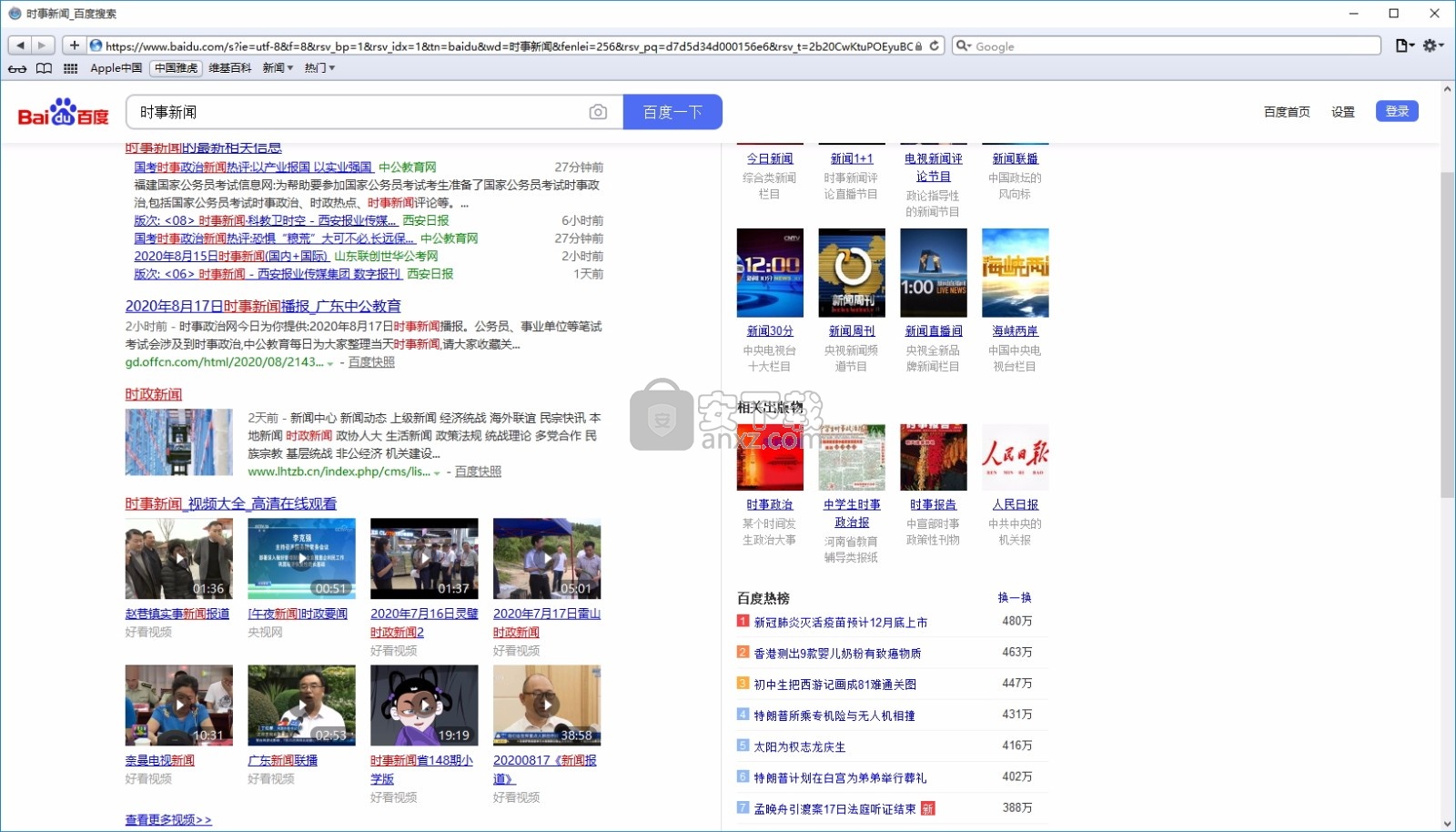
在进行搜索时,它还会为用户提供关键词信息拓展,可以提前弹出搜索信息
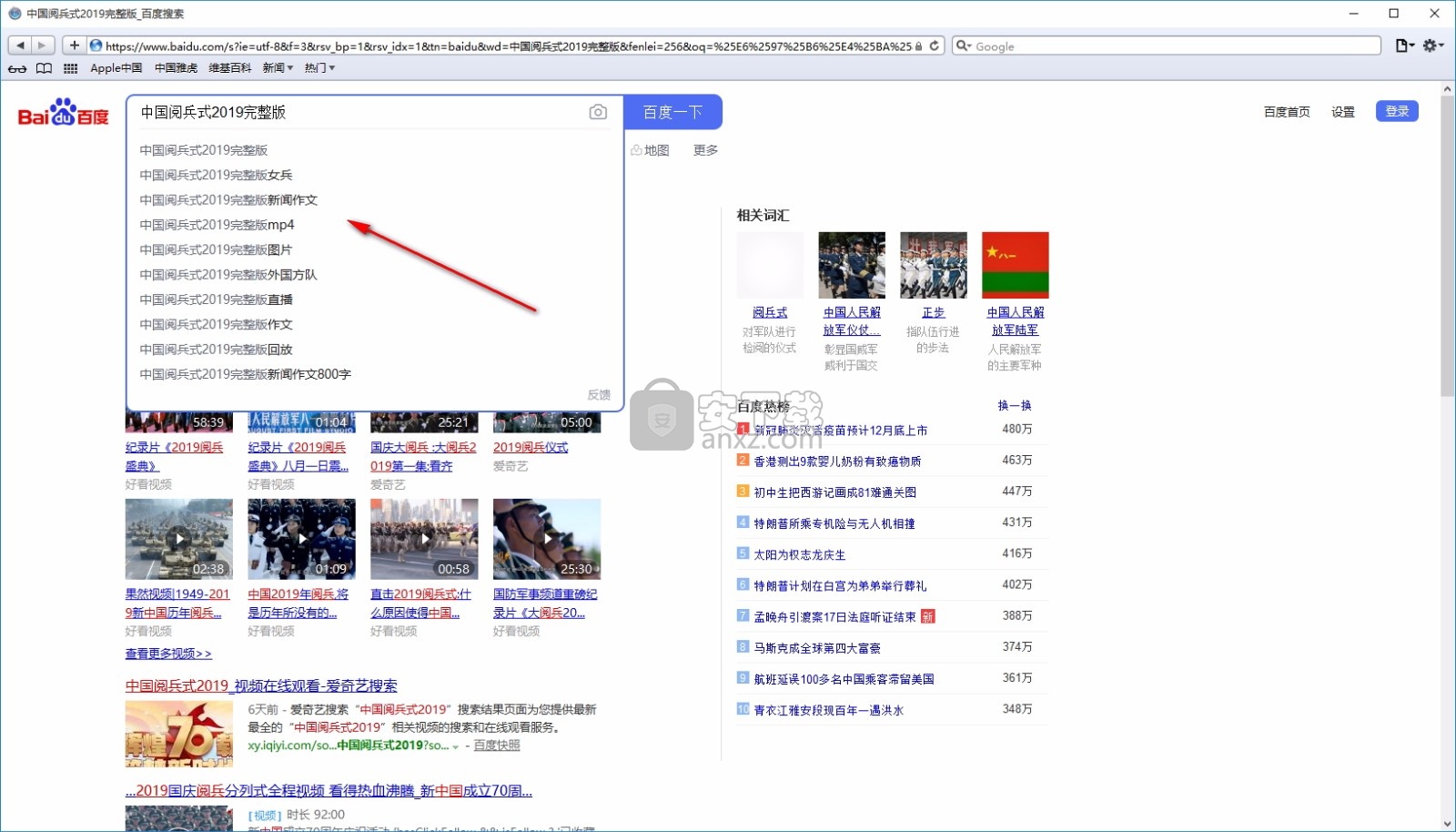
访问网页,前往网页的方式有多种:单击链接、单击书签或 Top Site 预览或键入网页地址。
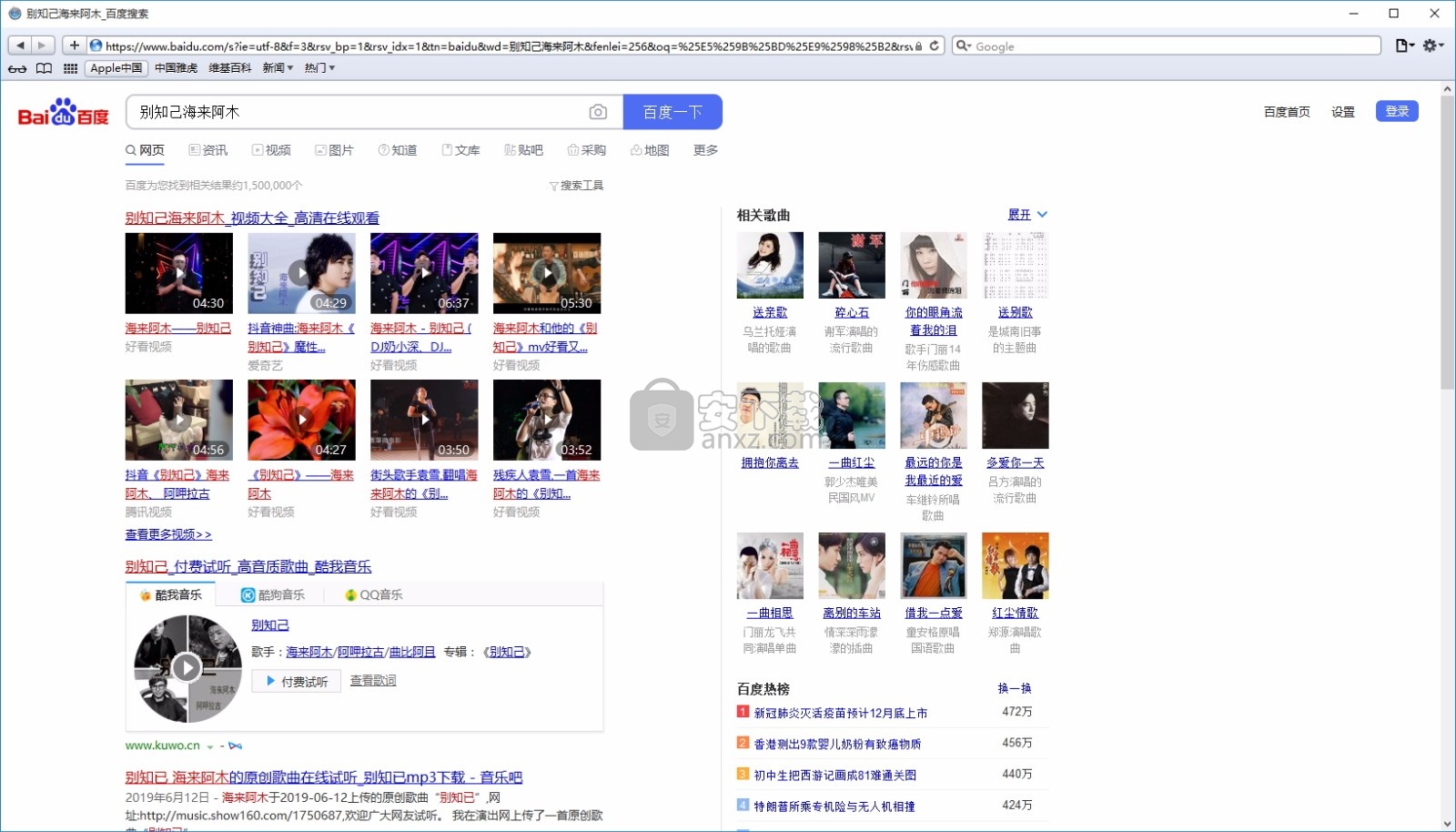
使用地址栏
高亮显示地址栏中当前的任何文本(在 Safari 窗口的顶部)。
键入网页标题、名称或地址 (URL) 的全部或一部分。如果您以前访问过该页面或者制作了该页面的书签,则 Safari 会自动以匹配度最高的地址填写地址栏。
如果 Safari 的建议地址是正确的,请按下 Return 或 Enter 键,以连接至站点。如果此地址不是您要访问的站点,请检查建议列表,从书签中拖移并浏览历史记录。单击您想要访问的站点。
使用链接
单击链接。网页的链接出现在多个位置:
网页:Web 通常是无止境的;大多数页面包含多个其他页面的链接。单击链接来移动和浏览。
电子邮件:人们经常在电子邮件信息中包含链接。仅当您信任链接的来源时才单击它们。
其他文档:非网页文档可以包含链接,您可以单击链接来打开网页。如果您看到看起来像网址的内容,但它不可单击,请尝试以下操作:复制地址、打开 Safari、将地址粘贴到 Safari 的地址栏(位于 Safari 窗口顶部),然后按下 Return 或 Enter 键。如果地址无效,Safari 将打开与之匹配的网页。
使用书签
在 Safari 窗口的顶部单击书签栏中的书签。
从书签菜单中选取书签。
若要查看或整理您的书签,请单击书签栏中的打开图书图标。
重新访问网页
Safari 会保留您访问的网页记录,以便您可以方便地返回这些网页。默认情况下,Safari 会存储最近约一个月内访问的网页。
如果 Safari 尚未打开,请打开它。
若要在您的历史记录中一次移动一页,请在工具栏中单击后退和前进按钮。若要从以前的页面列表中选取,请按住按钮。
若要查看浏览历史记录中的所有网页,请选取操作菜单 >“历史记录”。(操作菜单靠近 Safari 窗口的右上角,外观像齿轮。)
使用水平滚动条以翻看您今天浏览的页面的预览。若要查看更早的页面列表,请将滚动条下的手柄向上拖移。
若要以可视方式浏览您经常访问的网页预览,请查看 Top Sites 页面。
在 Top Sites 视图中,单击“历史记录”按钮以查看 Cover Flow 中的历史记录。
搜索 Web
为了进行 Web 搜索,Safari 附带了内建的搜索栏。它位于 Safari 窗口的右上角,带有一个放大镜图标。您可以选取使用哪种搜索引擎进行搜索:Google、Yahoo! 或 Bing。
如果 Safari 尚未打开,请打开它。
如果您想要选取不同的搜索引擎,请单击放大镜,然后选取您想要的搜索引擎。
若要执行新搜索,请在放大镜旁边的空间内键入字词或短语。键入时,将出现一个基于您键入内容的建议列表。按下 Enter 键,或从列表中选取。
若要重复以前的搜索,请单击放大镜并从列表中选取。
若要查看多个搜索引擎的搜索结果,请先使用其中一种搜索引擎进行搜索,然后单击放大镜,并从菜单中选取另一种搜索引擎。
从 Web 搜索快速返回结果
如果您已完成 Web 搜索,然后往前浏览,Safari 会为您提供一种快速方法以返回到搜索结果。
如果 Safari 尚未打开,请打开它。
在搜索栏中键入搜索词或短语,然后按下 Return 键。
访问某些网页。例如,单击主页按钮或单击某些链接。注意,带有指向左边的箭头的橘黄色圆圈会出现在搜索栏中。这就是 SnapBack 按钮。
单击 SnapBack 按钮以返回到搜索结果。
如果您在不同的窗口中执行搜索,则每个窗口中的 SnapBack 按钮会使您返回到该窗口对应的搜索结果。
进 Web 搜索
使用 Safari 内建搜索栏改进 Web 搜索的方式有多种。
缩小搜索范围。如果您的搜索返回的页面太多,请尝试增加单词。比如,如果您键入“Paris”,您将得到有关巴黎市、拉斯维加斯的 Paris 赌场以及希腊神话中的 Paris 王子的页面。键入“Paris France”以将搜索结果限制为有关巴黎这座城市的页面。
使用引号。如果您要找一篇名为“How to bathe a cat”的文章,请为短语加上引号。
取反搜索。您可以从您的搜索中减去某些关键字。比如,键入“paris -france”会显示所有包含“paris”但与法国巴黎无关的页面。
不必担心大小写。搜索引擎将“Paris France”、“paris France”以及“paris france”视为相同的。
忽略常见字词。搜索时小词或常用词会被忽略,因此搜索“bathe a cat”、“bathe the cat”与搜索“bathe cat”得到的结果一样。
不必担心单词的后缀。搜索引擎搜索时会将一些后缀剔除。比如,搜索“bathe a cat”和“bathing a cat”的结果是一样的。
搜索您的 Web 浏览历史记录
若要返回到一个访问过但不记得地址的页面,您可以在浏览历史记录中搜索。默认情况下,历史记录中包含您最近约一个月内打开过的网页。
使用地址栏进行搜索
如果 Safari 尚未打开,请打开它。
移除 Safari 窗口顶部的地址栏中当前含有的任何文本,然后键入字词或短语。
此时会出现一个建议列表,包括历史记录中的页面。
单击您想要访问的页面。如果看不到您想要的页面,请选取“在历史记录中搜索”以对浏览历史记录进行完全搜索。
搜索您的浏览历史记录
如果 Safari 尚未打开,请打开它。
单击书签栏中的“Top Sites”按钮。
在“Top Sites”搜索栏中,键入字词或短语。
搜索结果会立即出现。使用水平滚动条来翻看网页预览,然后单击您想要查看的页面。网页的地址及您上次查看该网页的日期,会显示在其预览下方。
使用书签列表进行搜索
如果 Safari 尚未打开,请打开它。
单击书签栏左端附近的打开图书图标。
在“精选”列表中,选择“历史记录”。
在书签列表右上角的搜索栏中,键入字词或短语。键入时,会同时显示结果。
此时,“全部”和“历史记录”两个按钮将出现在搜索结果列表上方。单击“历史记录”以搜索最近查看的网页,或者单击“全部”以搜索最近查看的网页和您的所有书签。
保存文章以使用阅读列表稍后阅读
如果您遇到想要稍后阅读的网页或链接,“阅读列表”将让您可以轻松地保存链接。
将页面添加到“阅读列表”
在 Safari 中,打开您想要添加到“阅读列表”的网页。
选取“书签”>“添加到阅读列表”。
若要快速将链接添加到阅读列表,请按住 Shift 键单击网页上的链接。您可以在阅读列表边栏打开或关闭的情况下使用此快捷键。
查看“阅读列表”
若要打开和关闭“阅读列表”,请单击眼镜按钮。
若要在查看所有文章和仅查看您尚未阅读的文章之间切换,请单击“全部”和“未读”按钮。
如果您不想阅读分散注意力的内容,请使用 Safari 的阅读器功能显示文章。单击 Safari 地址栏右端的“阅读器”按钮。“阅读器”按钮只有在网页包含文本型文章时才会显示。
从“阅读列表”中移除页面
若要从“阅读列表”中移除文章,请将指针放在文章上面。看到移除按钮 (x) 时,请单击它。
若要从“阅读列表”移除所有文章,请按住 Control 键单击或右键单击“阅读列表”边栏内部,然后从快捷菜单中选取“清除所有项目”。
Opera浏览器 浏 览 器110.9 MB114.0.5282.185
详情谷歌浏览器 Chrome 浏 览 器207.68 MBv129.0.6668.101
详情谷歌浏览器(Google Chrome) 浏 览 器207.68 MBv129.0.6668.101
详情联想浏览器 浏 览 器161.98 MB9.0.5.11051
详情搜狗浏览器(极速浏览器) 浏 览 器104.86 MBv12.4.6073.400
详情小智双核浏览器(DcBrowser) 浏 览 器104.6 MB6.0.8.14
详情QQ浏览器 浏 览 器171.13 MB13.2.6135.400
详情360浏览器电脑版 浏 览 器171.38 MB15.3.6224.64
详情火狐浏览器 Firefox 浏 览 器63.56 MB130.0.1
详情2345加速浏览器电脑版(2345王牌浏览器) 浏 览 器72.57 MBv13.1.0.39502
详情星愿浏览器(twinkstar浏览器) 浏 览 器109.25 MB9.0.2000.2405
详情360极速浏览器 浏 览 器126.39 MB22.1.1090.64
详情守候购物小助手 浏 览 器4.94 MB3.11.0
详情百分浏览器 Cent Browser 浏 览 器92.48 MB5.0.1002.354
详情VG浏览器 浏 览 器184.76 MBv9.7.3.10
详情UClient 浏 览 器6.6 MB2.0.0
详情新服游戏浏览器 浏 览 器3.18 MB2.51
详情多御浏览器 浏 览 器168.13 MB1.2.1.0
详情小K浏览器 浏 览 器87.87 MB3.0.3.12
详情google浏览器 浏 览 器90.08 MB114.0.5735.199
详情Lunascape v6.15.1 中文绿色便携版 浏 览 器172.00 MB
详情谷歌浏览器 Chrome v58.0.3029.96 绿色便携版 浏 览 器43.00 MB
详情IE7 Internet Explorer 7 For XP 简体中文版 浏 览 器12.00 MB
详情IE快速重装工具 浏 览 器0.05 MB
详情IE9浏览器 32/64位 浏 览 器34.93 MB官方版
详情ES文件浏览器 浏 览 器38.0 MBv4.1.9.4 中文版
详情谷歌浏览器(Google Chrome) 浏 览 器207.68 MBv129.0.6668.101
详情遨游浏览器 4.0.3 增强优化版 浏 览 器26.00 MB
详情谷歌浏览器 Chrome v49.0.2623 绿色便携版 支持XP 浏 览 器29.00 MB
详情网课助手专用浏览器(网课助手) 浏 览 器83.88 MBv1.1.1 win版
详情火狐浏览器 Firefox 浏 览 器63.56 MB130.0.1
详情谷歌浏览器 Chrome 浏 览 器207.68 MBv129.0.6668.101
详情旗鱼浏览器 v1.201 去广告版 浏 览 器5.00 MB
详情Internet Explorer 10 简体中文 Win7离线安装版 浏 览 器19.00 MB
详情Acrobat Reader DC 2020中文版(PDF浏览工具) 浏 览 器191.88 MBv2020.009.20063
详情360浏览器电脑版 浏 览 器171.38 MB15.3.6224.64
详情世界之窗浏览器 TheWorld 7.0 绿色增强版 V1.0.1 浏 览 器5.00 MB
详情苍月浏览器Pale Moon 浏 览 器19.00 MBv28.8.0 正式版
详情Puffin Browser(多功能浏览器) 浏 览 器78.65 MBv8.2.1.666 免费版
详情360安全浏览器 浏 览 器84.71 MBv13.1.5206.0
详情火狐浏览器 Firefox 浏 览 器63.56 MB130.0.1
详情360安全浏览器 浏 览 器84.71 MBv13.1.5206.0
详情360浏览器电脑版 浏 览 器171.38 MB15.3.6224.64
详情无极浏览器(教学专用浏览器) 浏 览 器89.47 MBv5.0.0.129
详情谷歌浏览器(Google Chrome) 浏 览 器207.68 MBv129.0.6668.101
详情VG浏览器 浏 览 器184.76 MBv9.7.3.10
详情360安全浏览器(极速浏览器) 浏 览 器65.19 MBv13.0.2250.0 正式版
详情360极速浏览器 浏 览 器126.39 MB22.1.1090.64
详情google浏览器 浏 览 器90.08 MB114.0.5735.199
详情小K浏览器 浏 览 器87.87 MB3.0.3.12
详情